


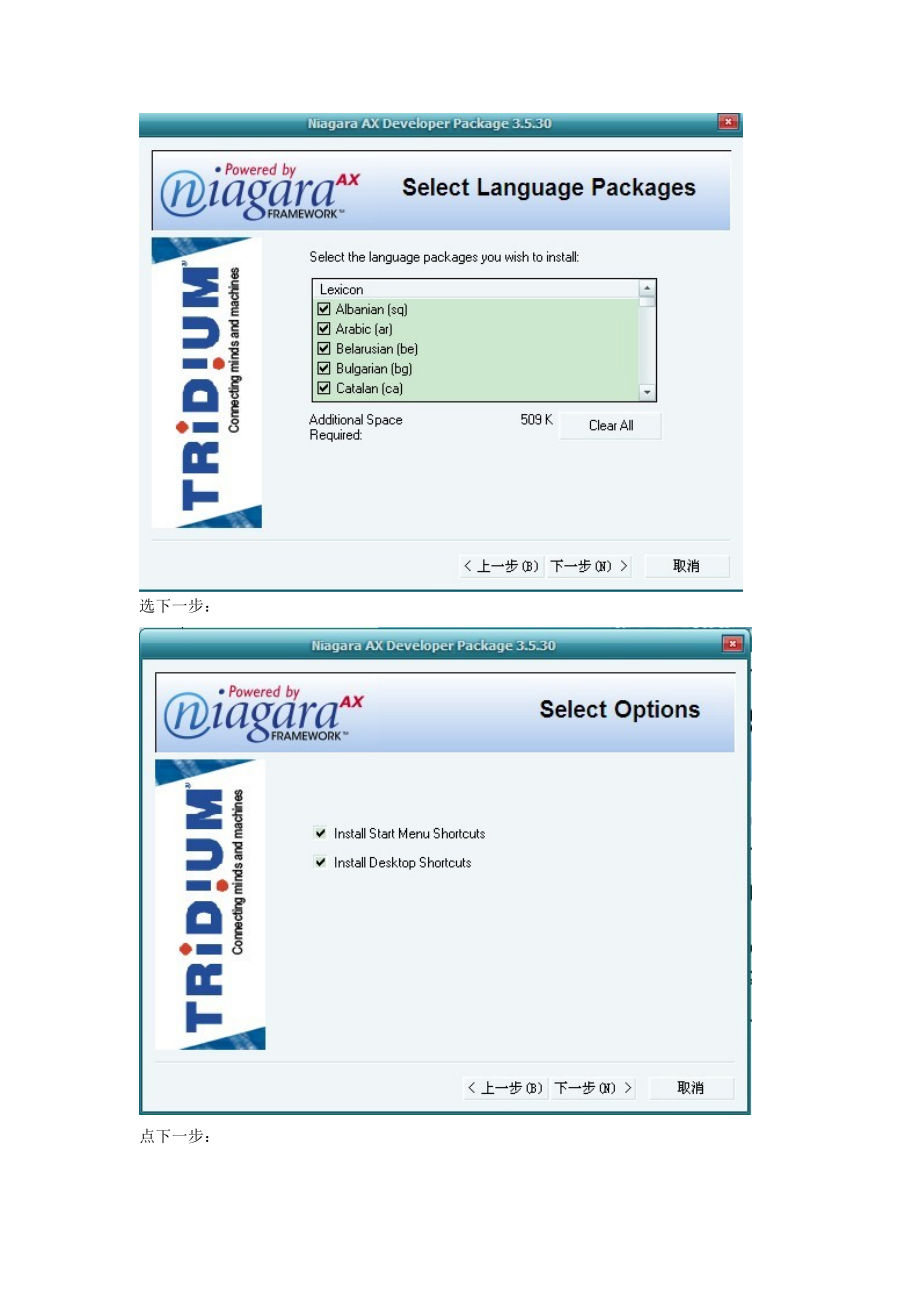
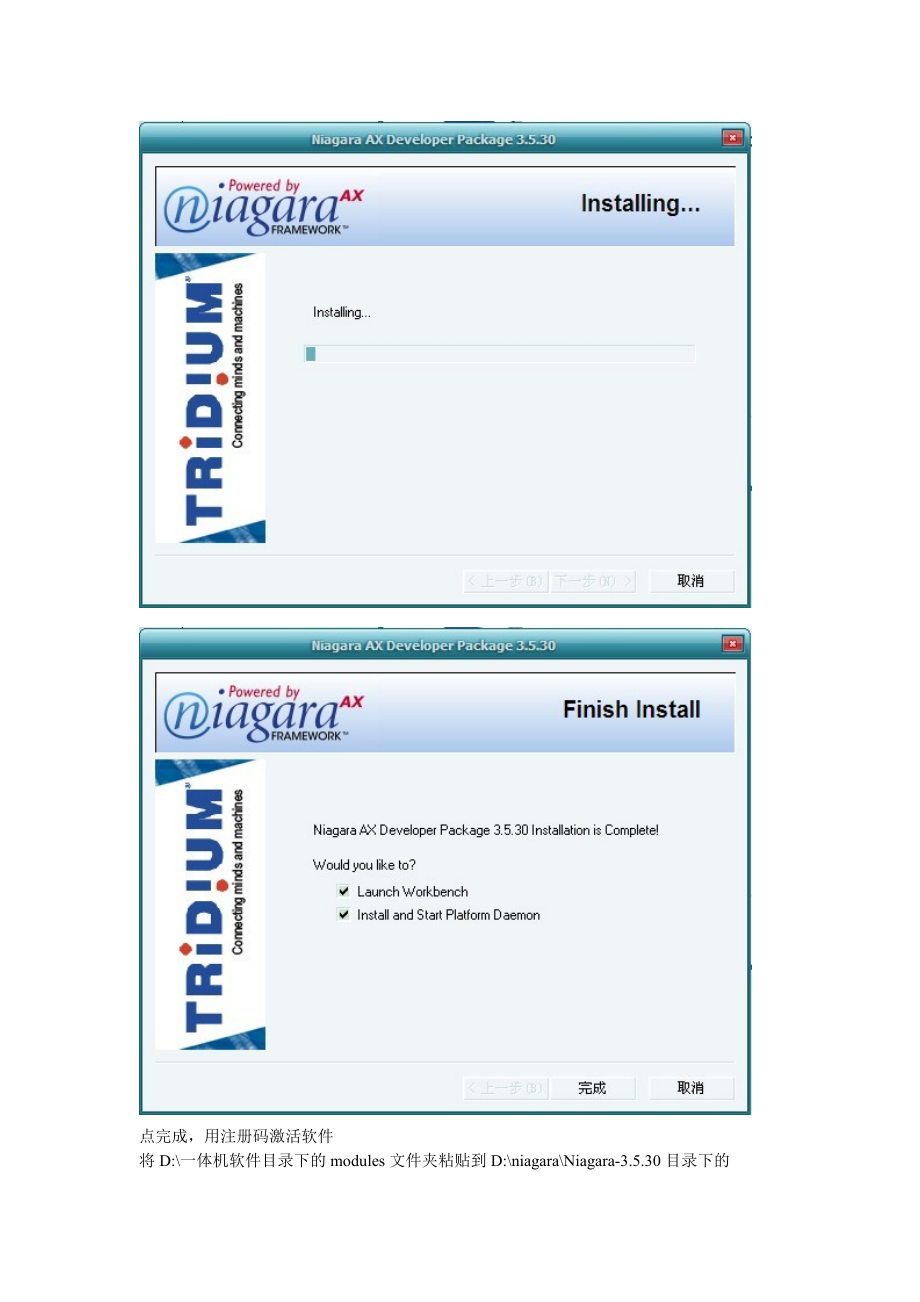
版權說明:本文檔由用戶提供并上傳,收益歸屬內容提供方,若內容存在侵權,請進行舉報或認領
文檔簡介
1、6測試6.1硬件測試用萬用表測試左右扇面的24V+與24VG是否短路用萬用表測試左右扇面的5V與5VG是否短路電源沒有短路即可上電,若有短路,排查短路原因。6.2軟件測試6.2.1軟件安裝1、將U盤中的文件拷貝到一體機D盤下。2、安裝IndyTool v2.3.0,找到D:一體機軟件R2000IndyTool中的圖標,雙擊進行安裝。3、將D:一體機軟件F860光盤文件app中的UHF.exe,UHFD.exe,UHFExample.exe,建立桌面快捷方式。4、安裝Niagara,運行Niagara4.1在D盤下建立文件夾作為安裝Niagara路徑4.2解壓到Niagara相關文件夾下,參考R
2、eadme.txt文檔。4.3在D: 一體機軟件Niagara 相關Niagara_AX_Developer-3.5.30中,雙擊圖標,開始安裝點擊下一步,選yes,點下一步路徑選擇為D:NiagaraNiagara-3.5.30,點下一步:選擇select All選下一步:點下一步:點完成,用注冊碼激活軟件將D:一體機軟件目錄下的modules文件夾粘貼到D:niagaraNiagara-3.5.30目錄下的modules中;將D:一體機軟件目錄下的demo文件夾覆蓋D:niagaraNiagara-3.5.30stations目錄下的demo文件。Niagara軟件安裝完畢。5、安裝Jav
3、a JDK:找到D:一體機軟件HerculesSetup.exe下的雙擊進行安裝。6、將D:一體機軟件搜索配置設備創建到桌面。6.2.2軟件配置路由器配置步驟:1、用一條網線將路由器的一個LAN口與電腦的網口連接。2、打開電腦上的瀏覽器,輸入/后,得到如下頁面:查看路由器上的用戶名和密碼(注意,該用戶名和密碼為出廠初始密碼,在路由器背面有標注)輸入到上圖中。例如:使用TP-LINK路由器,初始用戶名為admin,密碼為admin。輸入用戶名和密碼確定后得到如下頁面:3、在上面頁面中選擇“無線管理->無線基本設置”,來設置路由的SSID號。設
4、置完后,點擊“保存”,設置如下圖所示:4、在上面頁面中選擇“無線管理->無線安全管理”,設置安全模式為WEP,密鑰長度為64bits,密鑰格式為ASCII,然后設置密鑰,例如“abcde” (此處僅舉例,密鑰可根據情況自行設置) (同一實訓臺M4網關SSID,密鑰,要設置成一樣的,設置方法見下文),設置完后,點擊“保存”,設置如下圖所示:5、選擇“DHCP服務器”,設置DHCP服務器狀態為“開啟”狀態。,地址池開始地址設置為從0,點擊“保存生效”,完成設置。注意,設置完后最好重啟路由器。選擇系統工具中的重啟路由器選項選擇重啟路由器。重啟后進入開始界面
5、M4網關SSID及安全模式,通道和PANID設置:.1設置M4 IP和端口,修改M4通道channel和PANID:M4測試合格后,若想改變M4的IP和端口:使用網線連接M4網關與計算機,計算機上啟動網絡調試助手軟件。連接計算機串口與M4網關串口轉接線的串口1,開啟網關后,等待網關進入如下界面:使用串口助手發送相應的指令,設置設置M4網關本地IP、M4網關本地端口、目標IP和目標端口,修改M4通道channel和PANID:設置網關本地IP為11命令:FE 08 01 01 C0 A8 01 6F設置網關本身端口為1025命令:FE 06 02 01 01
6、04設置目標IP為00命令:FE 08 03 01 C0 A8 01 64設置目標端口為6800命令:FE 06 04 01 90 1A設置網關ZB模塊PANID為1234命令為:FE 06 01 03 D2 04設置網關ZB模塊CHANNEL為15命令為:FE 05 02 03 0F注: 若想設置PANID為1000,指令為:FE 06 01 03 E8 03其中1000的十六進制為03E8,只需將其拆分為03 E8,將其填入指令的第六位和第五位。其余情況以此類推,范圍在1至0x3fff之間。CHANNEL的范圍在11至26之間:只需將指令的最后一組數據置換成所要設置數
7、的十六進制:如11對應0B.指令為FE 05 02 03 0B。每發送一個命令,如果設置成功,將收到“successful”信息。 打開網絡調試助手,設置協議類型為UDP協議、本地IP地址為00(測試PC的IP也應設置為該地址)、本地端口號為6800、目標IP為11,目標端口號為1025。如下圖所示:使用交叉網線將M4網關與PC相連后,開啟網絡調試助手,建立連接。點擊M4網關屏幕上的Ethernet按鍵,進入下面見面: 如果M4網關的網口正常,網絡調試助手接收區域將收到FE 09 01 00 02 00 00 01 F5(M4網關向PC發送的心跳)信
8、息,如下圖所示:當調試助手上接收到心跳超過4個時,PC端未回復心跳,M4網關將會發出警報聲。在網絡調試助手的發送區域輸入FE 05 01 90 6A(PC回復網關心跳信息),點擊發送,如果網關成功接收到該信息,網關將關閉報警聲;如果警報聲沒有停止,說明網關網口接收數據存在問題。.2 修改M4的SSID號及安全模式設置:準備一個AP(路由器),設置AP的SSID為Netcore,AP的密碼方式為WEP,密碼為abcde。使用網線將PC的網口與AP相連,設置PC機的IP地址為00。連接計算機串口與M4網關串口轉接線的串口1,開啟網關后,等待網關進入如下界面:使用
9、串口助手發送相應的指令,設置網關WIFI模塊連接AP的SSID和網關WIFI模塊連接AP的密碼。 設置網關WIFI模塊連接AP的SSID為“Netcore”命令:FE 0C 01 02 07 4E 65 74 63 6F 72 65設置網關WIFI模塊連接AP的密碼為“abcde”命令:FE 0A 02 02 05 61 62 63 64 65每發送一個命令,如果設置成功,將收到“successful”信息。點擊M4網關屏幕上的WIFI按鍵,進入下面見面(本次測試AP的SSID設置為Netcore):如果M4網關的WIFI與AP連接成功,將出現下面界面: 注意:屏幕上顯示的本地IP(Local
10、 IP)是由路由器(AP)分配的。打開網絡調試助手,設置協議類型為UDP協議、本地IP地址為00(測試PC的IP也應設置為該地址)、本地端口號為6800、目標IP為70(該地址為屏幕上顯示的Local IP),目標端口號為1025。如下圖所示: 如果M4網關與AP通信正常,網絡調試助手接收區域將收到FE 09 01 00 02 00 00 01 F5(M4網關向PC發送的心跳)信息,如下圖所示:當調試助手上接收到心跳超過4個時,PC端未回復心跳,M4網關將會發出警報聲。在網絡調試助手的發送區域輸入FE 05 01 90 6A(PC回復網關心跳信息),
11、點擊發送,如果網關成功接收到該信息,網關將關閉報警聲;如果警報聲沒有停止,說明網關通過WIFI接收數據存在問題。附:SSID指令NetcoreFE 0C 01 02 07 4E 65 74 63 6F 72 65Netcore1FE 0D 01 02 08 4E 65 74 63 6F 72 65 31Netcore2FE 0D 01 02 08 4E 65 74 63 6F 72 65 32Netcore3FE 0D 01 02 08 4E 65 74 63 6F 72 65 33每條指令的第二組數據代表指令長度(0C即12位,0D及13位),第五組數據代表SSID號所對應的十六進制表示的位
12、數(Netcore:4E 65 74 63 6F 72 65為7位)查看想要命名的SSID號所對應的十六進制表示的方法:例:設置SSID號為ourselec:將測試好的M4通過串口2和PC相連,打開串口調試助手,波特率為11520,接收區選擇16進制顯示:在發送區填入ourselec,單擊手動發送,接收區即顯示ourselec對應的16進制:所以修改SSID為ourselec的指令為:FE 0D 01 02 08 6F 75 72 73 65 6C 65 6 智能傳感器節點channel和PANID設置:1、 打開串口調試助手,按圖示選擇各項:2、 節點接上匹配的串口線,供入5
13、V:3、 按一次節點上的power按鍵,打印出UART OPEN:4、 在發送字符數據區填入修改通道channel為25指令,選擇十六進制發送:5、 在發送字符數據區填入修改PANID為2013指令,選擇十六進制發送:6、 斷電重新上電,顯示channel變為25,PANID變為2013:7、 指令注釋:修改PANID通道的范圍為0001到0x3fff:例如修改PANID為2013的指令為 FE 07 02 01 DD 07 00 :2013的十六進制為7DD(07DD)PANID為1234的指令為FE 07 02 01 D2 04 00 : 1234的十六進制為4D2(04D2)所以在改變P
14、ANID 時只需將所需通道數值換算成十六進制后將十六進制數后兩前置 填入指令第五組和第六組數值位置。修改智能節點的通道的范圍為11到26之間:例如通道為15的指令為 FE 06 03 01 0F 00 :其中的OF即為15的十六進制表示通道為20的指令為FE 06 03 01 14 00:其中14即為20的十六進制表示。注:對于通道和PANID的設置最好能夠有規律的設置并做表格記錄備份,以免沖突。通道的范圍為11到26(0B到1A),PANID的范圍為1到16383(1到0x3fff) Niagara配置:軟件全部安裝完成后,設置路由器的SSID與M4網關一致,一體機及3730網
15、關連接到同一路由。雙擊 NiagaraWorkbench快捷圖標啟動Niagara:打開Platform:左上角File Open Open Platform:彈出對話框如下圖:Username是計算機名字,Password 是計算機密碼注:計算機必須設置密碼模式進入后出現如下畫面:雙擊Application Director 進入如下界面:點擊選擇要啟動的station(選擇demo),然后點擊右側的start或右擊選擇start:啟動成功后,Status欄會由Starting 變成 Running打開 station:File Open Open Station:彈出對話框Username
16、 是station 的用戶名(admin)Password 是station 的密碼(無)點擊 OK進入如下界面:點擊Station 前打開下拉列表雙擊點擊 ToggleView / Edit Mode進入如下界面:選擇右上角的Edit Graphic中的 Wire Sheet進入如下界面:截圖(link 之后的界面)按如下步驟操作:按此方法刪除每個變量的Link 標志,成為如下界面:現在開始對每個變量進行 Link Mark ,操作如下:對 fan 變量建立 Link :右擊fan 變量,選擇 Link Mark在左側導航欄中雙擊iotp文件夾下的Host,打開頁面打開Gateway0000
17、01下拉列表看到那個Equipment4下拉列表中的Description是GPIO傳感器,從Host中看到Equipment4 是GPIO類型在channel 0上右擊:選擇 Link Fromfan后出現如下界面,按界面紅色框選中選項:點擊 OK ,變量變為如下(右側多個link 標志):alarm 和motor 及DA 變量建立Link 的方法同上,只是選擇的Equipment4中的channel不同:DA 對應的是對Equipment2 - extension- channel 0右擊選擇Link From”DA”;alarm 對應的是對Equipment4 - extension-
18、channel 1右擊選擇Link From”alarm”;motor 對應的是對Equipment4 - extension- channel 2右擊選擇Link From”motor”.四個變量建立Link之后如下圖所示:對alcohol 變量建立 Link:在左側導航欄選中iotp 文件夾下雙擊Host查找酒精設備:在Equipment1-extension 中的channel 0 右擊,選擇Link Mark:在主面板中右擊alcohol變量,選擇 Link From“channel 0“:出現如下對話框,鼠標選中紅色框:點擊 OK ,alcohol變量變為如下:(左側多了Link標志
19、)。temperature 、humidity 、 light 、 三個變量建立Link Mark的方法同alcohol變量,只是在導航欄中選擇的項目不同:temperature 設置時對Equipment3-extension-temperature右擊選擇Link Mark;humidity 設置時對Equipment3-extension-humidity右擊選擇Link Mark;light 設置時對Equipment3-extension-light右擊選擇Link Mark;建立完Link Mark 之后的如下圖所示:雙擊Folder回到控制頁:點擊 ToggleView / Ed
20、it Mode進入如下界面:雙擊電視機開關按鈕,出現如下界面:單擊ord欄末尾的圖標出現如下對話框:單擊選擇 Component Chooser:出現如下對話框:選擇Host-Gateway000001-Equipment0-extension-k0-send:點擊OKOKOK回到主面板雙擊遙控器電視機按鈕中的信號源按鈕彈出對話框,如下:點ord欄,彈出對話框:將內容清空,如下:點擊OK,對話框ord欄變為null:點OK完成設置。遙控器中電視機部分的其余按鍵(VOL-,VOL+,CH-,CH+,菜單,靜音)也按照如上方法將ord欄設置為null。點擊 ToggleView / Edit Mo
21、de 回到控制頁頁面發布:打開導航欄中的nav文件夾:若沒有NavFile.nav選項,右擊nav文件夾建立:選擇子菜單中的NavFile.nav,出現下面對話框:點擊OK即可。若已存在NavFile.nav選項雙擊其中的NavFile.nav選項,出現如下界面:雙擊其中的home欄彈出對話框:點擊Target Ord欄又變文件夾倒三角號選擇Orion Ord Chooser選擇Folder點OKTarget Ord 欄變為點擊Ok回到如下界面:在導航欄中找到 User Service:雙擊User Service:在雙擊admin欄:將Web Profile中Type 改為 Basic Hx
22、 Profile:點擊OK回到界面:IE瀏覽器登陸:網址欄輸入主機IP:00輸入Username:admin,Password:無點Login登陸:當各項功能測試合格后即可通過該頁面進行相應操作實施控制。手機登陸:手機登陸時,要先關閉一體機的防火墻,手機Wifi要和綜合實訓臺連接到同一局域網中,然后按照IE登陸方法進行即可。6.3功能測試6.3.1 M4網關節點測試:按如上方法設置之后節點被識別后就可以開始對M4網關節點進行功能測試:1、通過單擊推拉桿,燈,風機下方的開關按鈕可以看到實訓臺上對應的幾件開始動作;2、通過單擊調光燈下方的加減號可以調節LED燈的亮度;3、單擊
23、電視機開關按鈕若聽到短暫響聲說明紅外遙控正常(紅外學習方法流程見文檔紅外學習流程)紅外學習流程:1、設置串口調試助手為:波特率2400、校驗位NONE、數據位8和停止位1。2、給設備上電后,串口將打印如下信息:3、按下POWER按鍵,等待打印“UART OPEN!”信息后,才可以對串口進行操作(此時設備工作于串口配置模式)。如下圖所示:4、關閉串口,打開如下界面:串口和波特率設置如圖,選擇正確的配置文件5、打開校準按鈕,點板檢測,檢查成功后選擇板類型IR,進行初始化,初始化成功后點紅外學習按鈕,彈出如下對話框:填入設備名稱、遙控器信息、學習編號、遙控按鍵點擊<學習>,開始學習,出現
24、:此時,在遙控器上快速按一下就松開,會提示學習結果:點確定,當學習成功之后,在“學習編號”下拉框中對應的編號會以綠色顯示。當所有學習完成之后,保存當前所學習的數據到適當的文件夾,可以執行“紅外數據文件操作區”的“保存”按鈕,保存當前所學習到的數據,以備之后使用。點確定,點寫入傳感板,操作成功,彈出如下對話框:點確定即可,此時學習成功。6、設置Niagara Workbench中遙控中的 開/關 指Gateway000001下的IR設備中K0的send項。7、通過控制界面中的遙控圖標就可控制開或關了。以上及為紅外學習按鍵的方法。4、對于酒精,溫度、濕度、光照強度的測試分別可以通過改變相應條件觀察
25、以上示數是否變化(例酒精可以將酒精靠近傳感器測試;溫度可用手或者其他改變傳感器周圍溫度;濕度可對傳感器呼氣;光照強度可用物體遮擋傳感器改變光強度進行測試)。6.3.2 3730網關控制節點功能測試:查看3730網關是否有所需應用程序,如果沒有按以下方式安裝:1,Recommend_apk下文件介紹:ApiDemos.apk:Android中 AnimationDemo透明伸縮移動旋轉等十幾個動畫特效;install_flash_player_r10.3.185.apk:Flash播放插件;MoboPlayer 1.2.200.apk:視頻播放程序;recommend_apk.txt:說明文檔。
26、2,安裝方法:通過adb命令安裝:#adb install xxx.apk通過Android手機軟件管理工具安裝:豌豆莢手機精靈360手機助手通過Mini_usb連接開發板 點擊安裝本地軟件 選擇所要安裝的APK軟件。測試方法:1、 將Zigbee,GPRS,WIFI三根天線接到對應地方2、 5V電源接到供電接口3、 等待網關進入如下界面:4、 點擊最右側圖標,進入如下界面:5、 點擊圖標,進入如下界面:6、 按網關右側實體按鈕home鍵,進入如下界面:7、 點設置圖標,進入如下界面:8、 設置初始通道為25,PANID為2013,然后點保存,連按home鍵退出設置,回到主界面如下圖:9、 操作第4步與第5步,并將節點通電10、 等待節點被識別到知道出現如下界面:11、 點擊酒精傳感器可出現如下界面:改變酒精傳感器附近的酒精濃度可看到曲線變化12、 按home鍵返回步驟10界面,點擊溫濕度光照傳感器,進入如下界面:同樣,改變相應溫濕度光照條件也可看到相應曲線變化13、 按home鍵返回步驟10界面,點擊4路GPIO
溫馨提示
- 1. 本站所有資源如無特殊說明,都需要本地電腦安裝OFFICE2007和PDF閱讀器。圖紙軟件為CAD,CAXA,PROE,UG,SolidWorks等.壓縮文件請下載最新的WinRAR軟件解壓。
- 2. 本站的文檔不包含任何第三方提供的附件圖紙等,如果需要附件,請聯系上傳者。文件的所有權益歸上傳用戶所有。
- 3. 本站RAR壓縮包中若帶圖紙,網頁內容里面會有圖紙預覽,若沒有圖紙預覽就沒有圖紙。
- 4. 未經權益所有人同意不得將文件中的內容挪作商業或盈利用途。
- 5. 人人文庫網僅提供信息存儲空間,僅對用戶上傳內容的表現方式做保護處理,對用戶上傳分享的文檔內容本身不做任何修改或編輯,并不能對任何下載內容負責。
- 6. 下載文件中如有侵權或不適當內容,請與我們聯系,我們立即糾正。
- 7. 本站不保證下載資源的準確性、安全性和完整性, 同時也不承擔用戶因使用這些下載資源對自己和他人造成任何形式的傷害或損失。
最新文檔
- 2025年 錫林郭勒盟市級機關遴選考試筆試試題附答案
- 2024年中國釕粉行業市場調查報告
- 中國智能垃圾分類技術行業市場占有率及投資前景預測分析報告
- 寫字樓可行性分析報告
- 2024年中國磷酸銨鹽干滅火劑行業調查報告
- 2025年中國進口食品行業市場調查研究及投資前景預測報告
- 2025年中國電力巴士行業發展監測及投資戰略規劃研究報告
- 2024-2030年中國凳類家具行業市場深度研究及投資戰略咨詢報告
- 2025-2031年中國涉密信息系統集成行業發展全景監測及投資方向研究報告
- 2025年中國智能超市手推車行業市場發展監測及投資戰略咨詢報告
- 法律職業倫理試題及答案
- 2025年國家公務員考錄《申論》真題及參考答案(行政執法卷)
- 2024珠海農商銀行社會招聘筆試歷年典型考題及考點剖析附帶答案詳解
- 2025年公路水運工程重大事故隱患判定標準
- 車間物料員員試題及答案
- 2025國內外虛擬電廠實踐經驗分析及高質量發展相關建議報告-國網能源院
- 錨桿錨固質量無損檢測技術規程
- 老年癡呆健康知識講座課件
- 2025年中考語文二輪復習:散文閱讀 專題練習題(含答案)
- 云南楚雄州金江能源集團有限公司招聘筆試題庫2025
- 高中生物2015-2024年10年高考真題專題分類匯編-專題14體液調節考點2激素調節的過程

評論
0/150
提交評論